Xpの頃は画像編集に、デジカメ[DMC-FZ20]に付いてきた[ArcSoft PhotoImpression]を使用。
Win8にインストールしようとしてみたが、古いバージョンのためかインストール不可。
[GIMP]も良いソフトなんだけど、以前ダウンロードして使ってみたことがあって、その多機能さに恐れをなしたので却下。
そこで、フリーの画像編集ソフトを探してみて、picasaが良いかなと思いダウンロード。
(現在ファイルバージョンは、3.9.137.80)
選択理由は、Googleが提供してるという(意味のない)安心感。OS対応はwin7までの様だが、まあ、使ってみてダメだったらまた別のものを使えば良いし。
Picasa をダウンロード Google
http://picasa.google.co.jp/intl/ja/
インストールしてみると、無事にWin8でもアプリが起動して画像操作・編集可能。
Picasaを使ってみた第一印象は、「軽くて使いやすそうかな」「以前のソフトよりは扱いやすい」ってとこ。
ここのブログに掲載する画像なども編集してみたりしての感想。
・良いところ
「画像フォルダやファイル操作が優れてる」
「画像編集で傾き調整が簡単」
「自動コントラスト調整が以前のソフトよりGood!」
「用意されている各種画像処理もCool!」
・気に入らない点
「画像のサイズ変更操作が、わかりづらい場所にある(ファイル一括操作を前提としている?)」
「塗りつぶしの機能が無い(レタッチは有る)」「フリーハンドの筆が見当たらない」
「Google+ 自動バックアップが起動する」
[Google+ 自動バックアップ]の起動停止は下記HPのとおり。
picasa バックアップ画像の削除 - Google プロダクトフォーラム
http://productforums.google.com/forum/#!topic/google-plus-ja/VAiVEzqKCmM
Win8でも開く画面は違いますが、[msconfig]からスタートアップ画面の操作でも良いかと。
Win8(無印)の場合
1.タスクトレイの「風車アイコン」をクリックする
2.「終了」を選んで「自動バックアップ」を停止する
3.デスクトップ下のタスクバーを右クリック
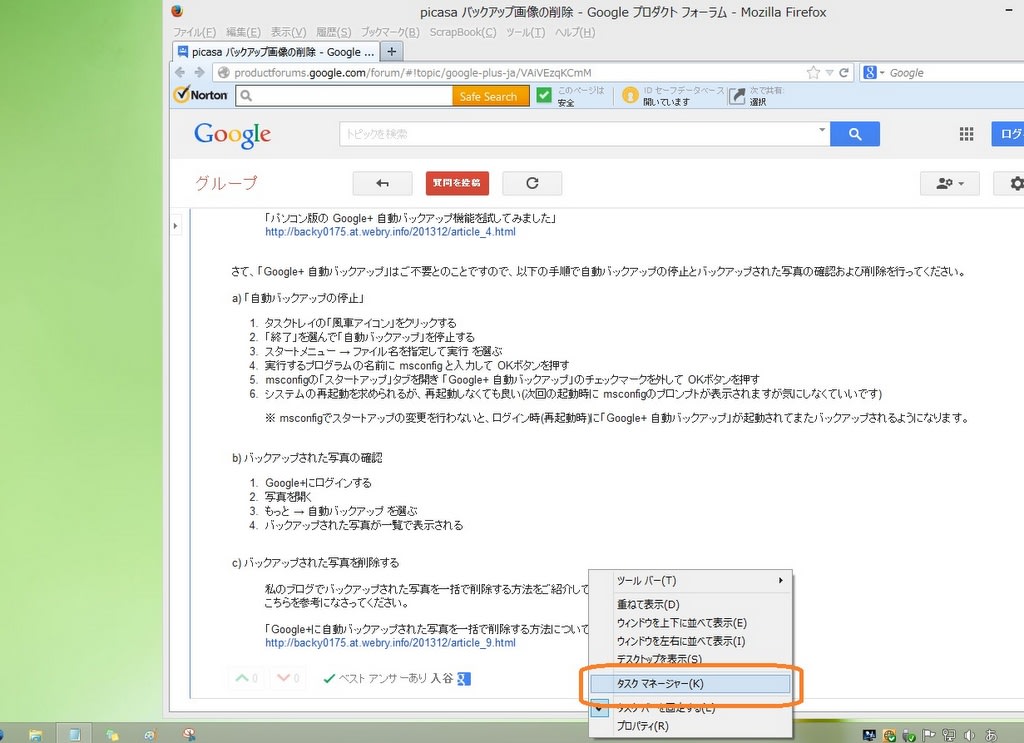
4.タスクマネージャーから「スタートアップ」タブを開き、「Google+ Auto Backup」を選択(クリック)して、「無効にする」ボタンを押す
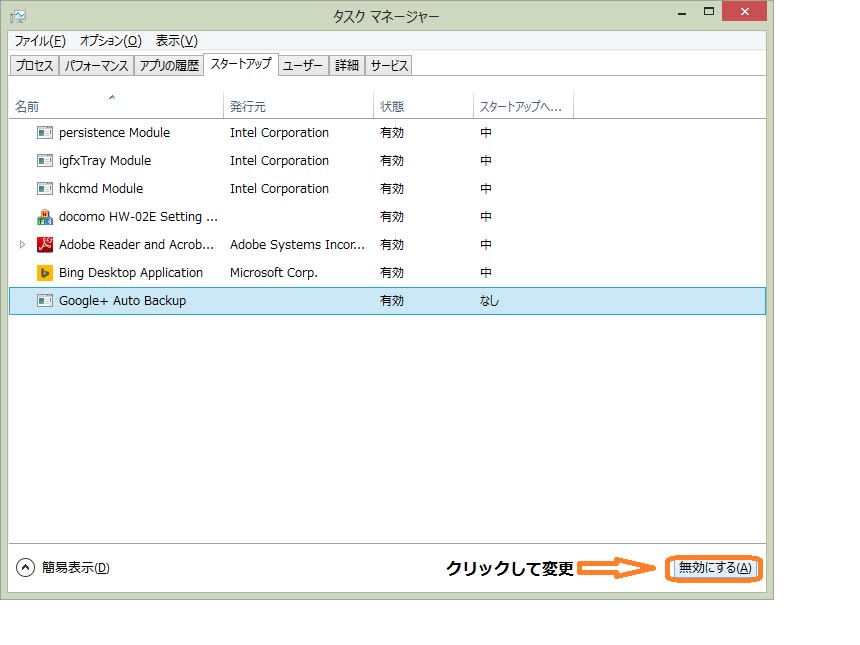
「塗りつぶしの機能が無い」ってのは、まったく不便。
公開する画像で、隠しておきたい文字列を塗りつぶしたいんだよね。
とりあえず、Win付属のペイント使ったり、Pcasaのレタッチ編集で消したりしてみたけど一つ良い考えが浮かんだ。
編集でテキストを使い、画数の多い漢字でかぶせちゃうって方法。
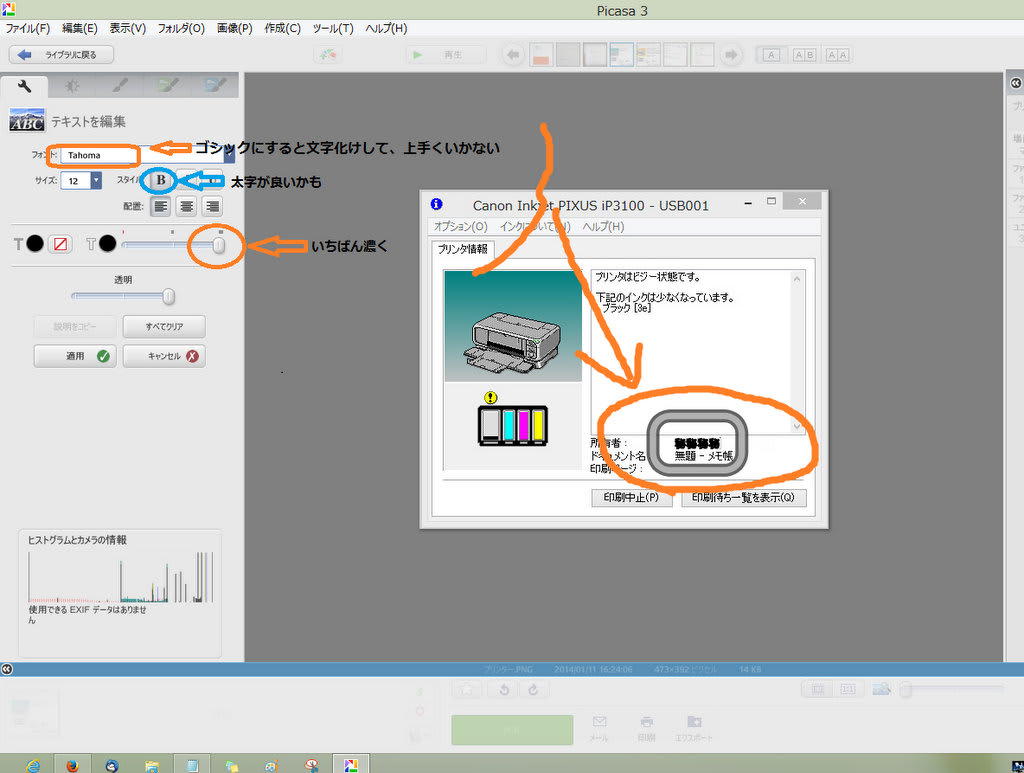
ちなみに上の画像のオレンジと青色の部分は、Win8付属のペイントで追加編集してます。(こっちの方が楽)
Win8にインストールしようとしてみたが、古いバージョンのためかインストール不可。
[GIMP]も良いソフトなんだけど、以前ダウンロードして使ってみたことがあって、その多機能さに恐れをなしたので却下。
そこで、フリーの画像編集ソフトを探してみて、picasaが良いかなと思いダウンロード。
(現在ファイルバージョンは、3.9.137.80)
選択理由は、Googleが提供してるという(意味のない)安心感。OS対応はwin7までの様だが、まあ、使ってみてダメだったらまた別のものを使えば良いし。
Picasa をダウンロード Google
http://picasa.google.co.jp/intl/ja/
インストールしてみると、無事にWin8でもアプリが起動して画像操作・編集可能。
Picasaを使ってみた第一印象は、「軽くて使いやすそうかな」「以前のソフトよりは扱いやすい」ってとこ。
ここのブログに掲載する画像なども編集してみたりしての感想。
・良いところ
「画像フォルダやファイル操作が優れてる」
「画像編集で傾き調整が簡単」
「自動コントラスト調整が以前のソフトよりGood!」
「用意されている各種画像処理もCool!」
・気に入らない点
「画像のサイズ変更操作が、わかりづらい場所にある(ファイル一括操作を前提としている?)」
「塗りつぶしの機能が無い(レタッチは有る)」「フリーハンドの筆が見当たらない」
「Google+ 自動バックアップが起動する」
[Google+ 自動バックアップ]の起動停止は下記HPのとおり。
picasa バックアップ画像の削除 - Google プロダクトフォーラム
http://productforums.google.com/forum/#!topic/google-plus-ja/VAiVEzqKCmM
Win8でも開く画面は違いますが、[msconfig]からスタートアップ画面の操作でも良いかと。
Win8(無印)の場合
1.タスクトレイの「風車アイコン」をクリックする
2.「終了」を選んで「自動バックアップ」を停止する
3.デスクトップ下のタスクバーを右クリック
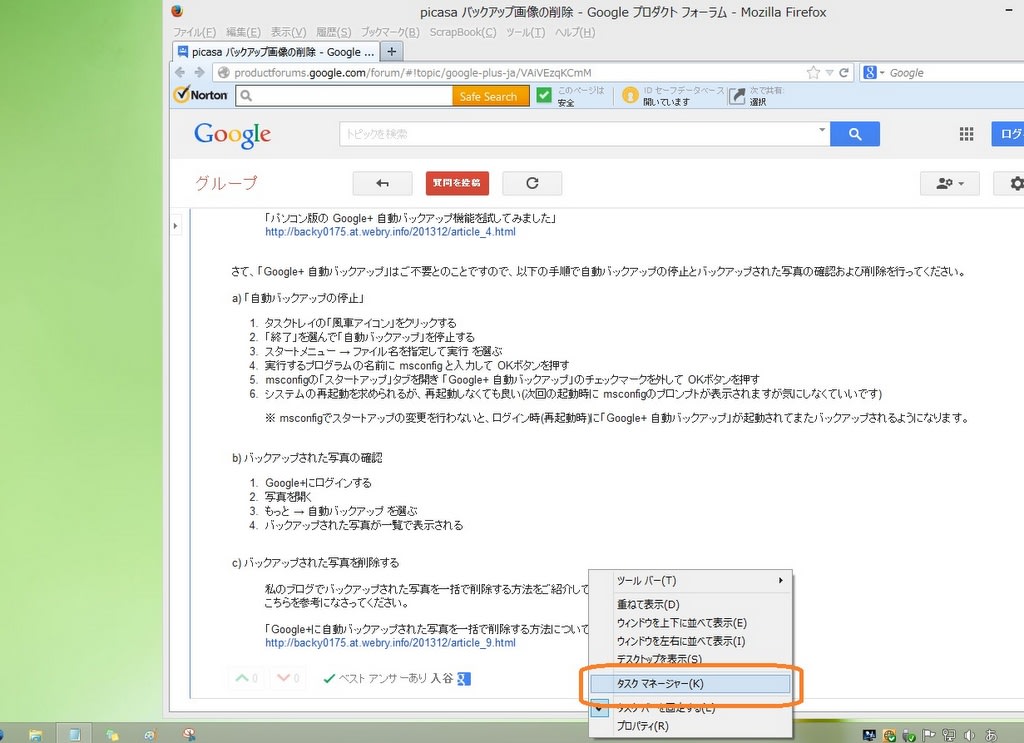
4.タスクマネージャーから「スタートアップ」タブを開き、「Google+ Auto Backup」を選択(クリック)して、「無効にする」ボタンを押す
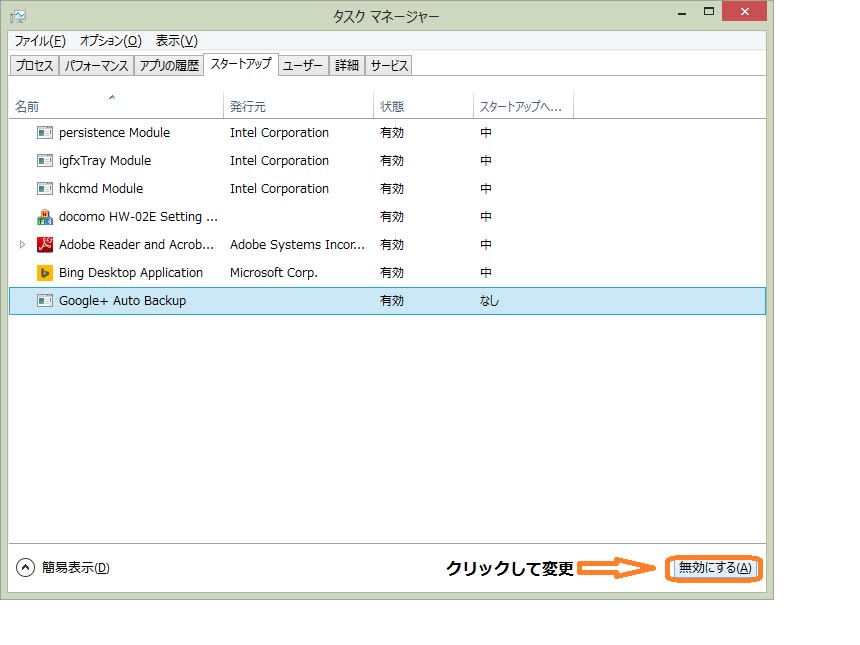
「塗りつぶしの機能が無い」ってのは、まったく不便。
公開する画像で、隠しておきたい文字列を塗りつぶしたいんだよね。
とりあえず、Win付属のペイント使ったり、Pcasaのレタッチ編集で消したりしてみたけど一つ良い考えが浮かんだ。
編集でテキストを使い、画数の多い漢字でかぶせちゃうって方法。
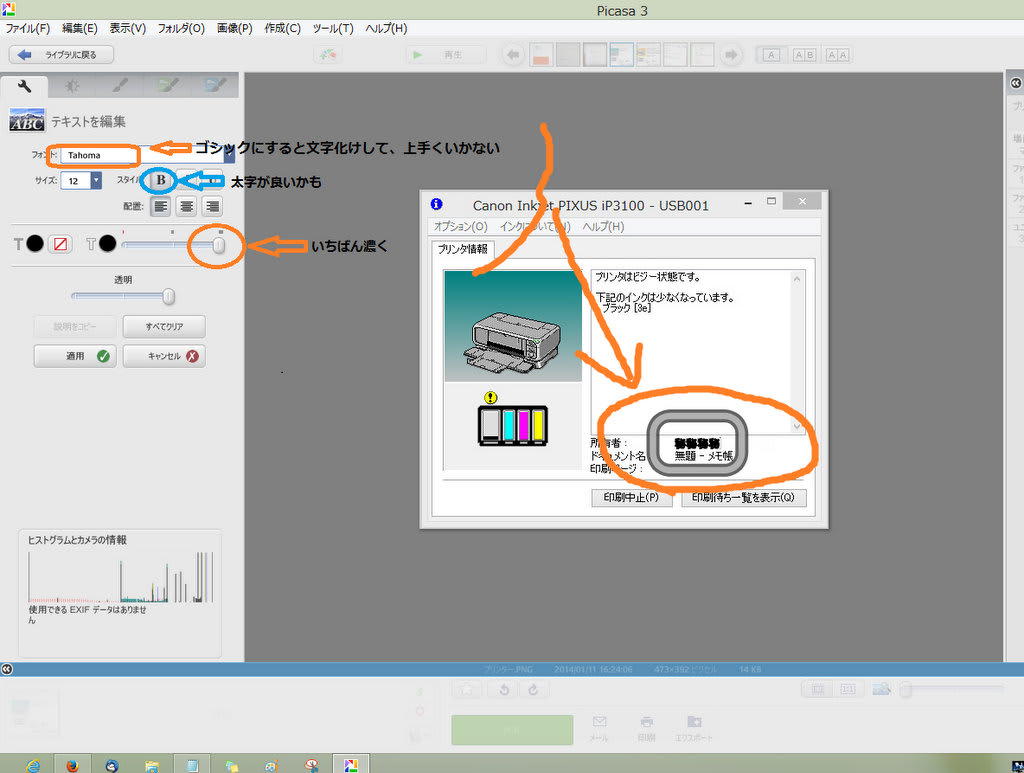
ちなみに上の画像のオレンジと青色の部分は、Win8付属のペイントで追加編集してます。(こっちの方が楽)










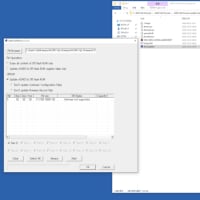
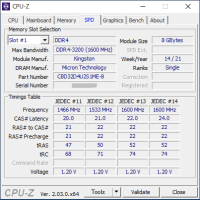
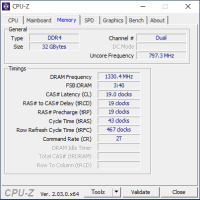
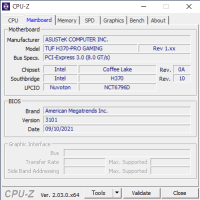
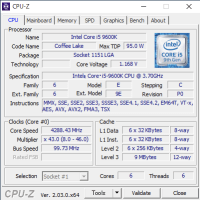
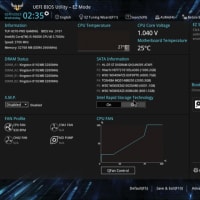


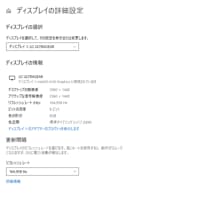

※コメント投稿者のブログIDはブログ作成者のみに通知されます